笔记本电脑连了wifi却上不了网络 笔记本电脑连接无线网络但无法上网解决方法
当我们使用笔记本电脑连接到无线网络时,有时候会遇到无法上网的问题,虽然笔记本电脑已成功连接到WiFi,但却无法访问互联网。这种情况可能是由于各种原因引起的,比如网络设置问题、驱动程序故障或者信号干扰等。在遇到这种情况时,我们需要及时找到问题所在并解决,以确保我们能够正常上网。接下来将介绍一些常见的解决方法,帮助大家解决笔记本电脑无法上网的问题。
步骤如下:
1.当电脑已连接上WiFi,却上不去网。一般右下角无线网络连接会出现黄色叹号并会显示“无法连接到internet”,这种请看虽然已经连上WiFi,但是是上不去网的,因为网络连接和路由器的配置可能存在问题。那么我们需要先将无线网络连接手动的重置一下,使它重新获取IP地址和DNS地址,看看是否能消除故障。
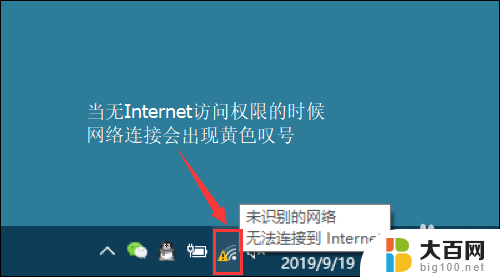
2.首先右键单击桌面右下角的无线WIFI图标,单击“打开网络和Internet设置”

3.然后找到并点击”WLAN“选项,在右边找到“更改适配器选项”并点击。

4.在打开的网络连接界面中,找到无线连接“WLAN”。右键单击选择“禁用”,然后会看到WLAN会变成灰色,说明已被成功禁用。

5.接下来我们来重新启用网络连接,让它重新获取IP地址。
右键单击,选择“启用”。
这样一来,无线网络就会重启。我们可以等个几秒钟,让他重新获取地址,然后查看一下网络连接是否显示正常以及黄色的叹号是否已经消失。

6.小妙招:可通过命令提示符的命令来刷新一下网络连接:
用win+R快捷键打开运行窗口,输入“cmd”,然后回车。
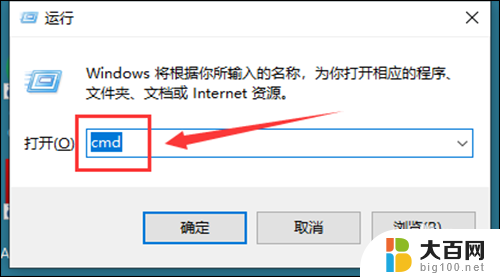
7.在命令提示符窗口输入:IPconfig /release 回车 释放所有IP地址。
等待处理完成后,再输入:IPconfig /renew 回车 重新获取IP地址。
最后输入:IPconfig /flushdns 回车 刷新DNS地址。
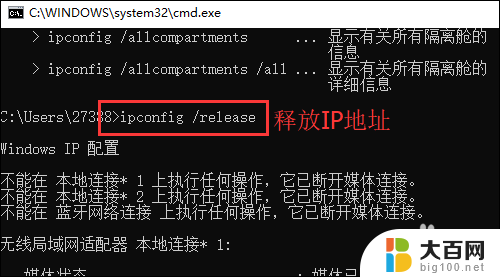
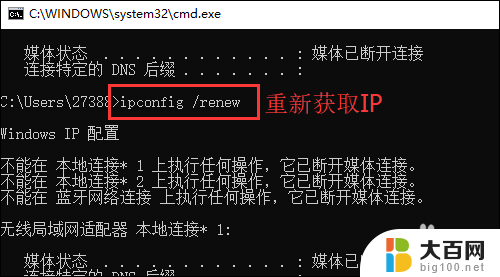
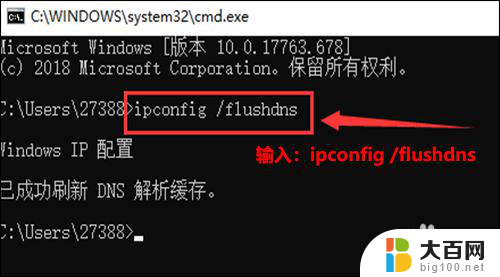
以上就是笔记本电脑已连接wifi却无法上网的全部内容,遇到相同问题的朋友们可以参照本文提供的方法来处理,希望对大家有所帮助。
笔记本电脑连了wifi却上不了网络 笔记本电脑连接无线网络但无法上网解决方法相关教程
- 笔记本已连接wifi但无法上网 笔记本电脑连接上无线网络但无法上网
- 网络正常 笔记本电脑连不上网 笔记本电脑无线网络连接上但无法上网怎么办
- 电脑无线已连接但不能上网 如何解决笔记本电脑无线网络连接上但无法上网的问题
- 电脑能连上无线网但是不能上网 笔记本电脑无线网络连接成功但无法上网
- 电脑无线网络连接上了但无法上网 电脑能连接WIFI但无法上网的解决步骤
- windows无法连接wifi网络是怎么回事 笔记本无线网连接不上
- 笔记本电脑怎么用网线连接网络 笔记本电脑插网线无法连接网络怎么解决
- 笔记本电脑网络连接 笔记本电脑如何连接无线网络
- 笔记本电脑连接不了wifi 笔记本无法连接wifi的解决方法
- 笔记本接收不到无线网络怎么办 笔记本电脑无线网络连接不上怎么办
- 苹果进windows系统 Mac 双系统如何使用 Option 键切换
- win开机不显示桌面 电脑开机后黑屏无法显示桌面解决方法
- windows nginx自动启动 Windows环境下Nginx开机自启动实现方法
- winds自动更新关闭 笔记本电脑关闭自动更新方法
- 怎样把windows更新关闭 笔记本电脑如何关闭自动更新
- windows怎么把软件删干净 如何在笔记本上彻底删除软件
电脑教程推荐